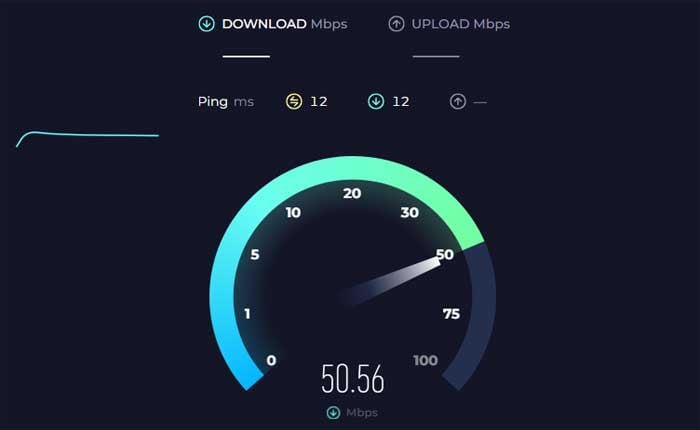
¿Se enfrenta a un error al suscribirse al canal de Youtube? En caso afirmativo, no se preocupe, está en el lugar correcto.
La función de suscripción de YouTube permite a los usuarios mantenerse actualizados sobre el contenido más reciente de sus canales favoritos.
Cuando te suscribes a un canal, todos los videos nuevos publicados por ese canal aparecerán en tu feed de Suscripciones.
Esto hace que sea más fácil mantenerse al día con el contenido que disfruta y garantiza que no se pierda ninguna actualización de sus canales favoritos.
Sin embargo, muchos usuarios se enfrentan al error al suscribirse al canal de Youtube.
En esta guía, te mostraré cómo puedes corregir este error con algunos métodos sencillos y efectivos.
Cómo solucionar un error al suscribirse al canal de Youtube
Aquí hay algunos pasos que puede intentar para corregir el error:
Recarga la página:
A veces, una simple actualización de la página puede resolver problemas temporales.
Intente actualizar la página de YouTube presionando el botón botón F5 o utilizando el navegador botón de actualización y luego intenta suscribirte al canal nuevamente.
Actualiza la aplicación de YouTube:
Si encuentra un error al intentar suscribirse a un canal en dispositivos móviles, intente actualizar la aplicación de YouTube.
Cierra la aplicación por completo y luego vuelve a abrirla para ver si el problema persiste.
Aquí cómo hacerlo:
Para Android:
- Deslice el dedo hacia arriba desde la parte inferior de la pantalla y manténgalo presionado para abrir la «Aplicaciones recientes» menú.
- Alternativamente, puede presionar el «Aplicaciones recientes» (normalmente un icono cuadrado o rectangular) si su dispositivo tiene uno.
- Desplácese por la lista de aplicaciones utilizadas recientemente hasta encontrar la Aplicación de YouTube.
- Desliza la vista previa de la aplicación YouTube hacia arriba para cerrarla por completo.
- Alternativamente, es posible que vea un «Cierra todo» Opción para cerrar todas las aplicaciones a la vez.
Una vez hecho esto, abre el YouTube Aplicación nuevamente para ver si el problema persiste al suscribirte a un canal.
Para iOS:
- En iPhones con Face ID, deslice el dedo hacia arriba desde la parte inferior de la pantalla y haga una pausa leve en el medio de la pantalla.
- Esta acción abrirá App Switcher, que muestra vistas previas de las aplicaciones utilizadas recientemente.
- Desliza hacia la izquierda o hacia la derecha para encontrar el YouTube Aplicación.
- Desliza el YouTube aplicaciones Vista previa hacia arriba para cerrarla por completo.
Una vez hecho esto, abre el YouTube Aplicación nuevamente para ver si el problema persiste al suscribirte a un canal.
Comprueba tu conexión a Internet:
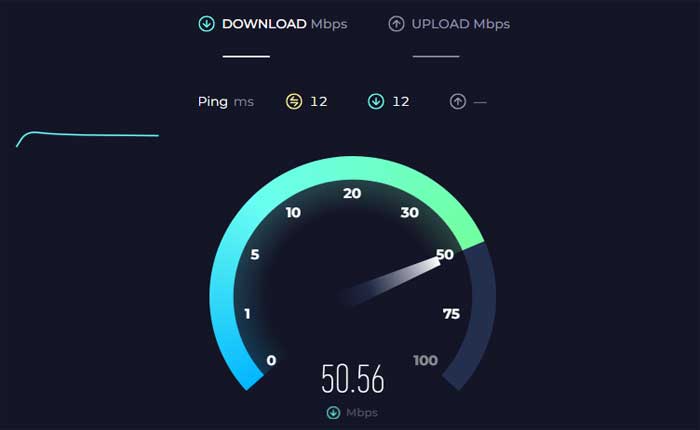
Asegúrese de tener una conexión a Internet estable.
Si su conexión es lenta o intermitente, es posible que le impida suscribirse a canales o acceder a ciertas funciones de YouTube.
Verifique la velocidad de su conexión utilizando cualquier servicio en línea.
Si tiene problemas con su conectividad a Internet, intente reiniciar su enrutador WiFi o conectarse a una red diferente si está disponible.
Pruebe con un navegador diferente:
Si tiene problemas con un navegador, intente utilizar otro navegador para ver si el problema persiste.
Esto puede ayudar a determinar si el problema es específico de la configuración de su navegador o si es un problema más amplio relacionado con YouTube.
Si estas usando Google Chrome, intenta usar Microsoft Edge, Mozilla Firefox, Ópera o cualquier otro navegador de su elección.
Compruebe si el error persiste en un navegador alternativo.
Además, Si accede a YouTube desde un dispositivo móvil, intente utilizar la aplicación oficial de YouTube en lugar del navegador móvil.
La aplicación puede proporcionar una experiencia más fluida y resolver problemas de suscripción.
Actualizar la aplicación YouTube:
Asegúrate de estar utilizando la última versión de la aplicación de YouTube.
Vaya a la tienda de aplicaciones de su dispositivo y verifique si hay actualizaciones disponibles para la aplicación YouTube.
Aquí sigue los pasos:
Para dispositivos Android:
- Abre el Tienda Google Play en tu dispositivo.
- Toque el ícono de menú (tres líneas horizontales) en la esquina superior izquierda.
- Seleccionar “Mis aplicaciones y juegos” desde el menú.
- Busca el Aplicación de YouTube en la lista de aplicaciones instaladas.
- Si hay una actualización disponible, aparecerá aquí.
- Toque en el «Actualizar» botón al lado del YouTube Aplicación para instalar la última versión.
Una vez que se complete la actualización, inicie la aplicación YouTube y verifique si el error persiste.
Para dispositivos iOS:
- Abre el Tienda de aplicaciones en tu dispositivo.
- Toca el ícono de tu perfil en la esquina superior derecha.
- Desplácese hacia abajo hasta «Actualizaciones disponibles” sección.
- Si hay una actualización para el Aplicación 9Now está disponible, aparecerá listado aquí.
- Toque en el «Actualizar» botón junto a la aplicación YouTube para instalar la última versión
Una vez que se complete la actualización, inicie la aplicación YouTube y verifique si el error persiste.
Actualizar navegador:

Si estás utilizando un navegador desactualizado, podría estar causando problemas de compatibilidad con YouTube.
Actualice su navegador a la última versión.
Aquí cómo hacerlo:
Google Chrome:
- Haga clic en los tres puntos verticales en la esquina superior derecha.
- Pase el cursor sobre «Ayuda» en el menú desplegable.
- Haga clic en «Acerca de Google Chrome.»
- Chrome buscará automáticamente actualizaciones y las instalará si están disponibles.
Mozilla Firefox:
- Haga clic en las tres líneas horizontales en la esquina superior derecha.
- Seleccionar «Ayuda» en el menú desplegable.
- Haga clic en «Acerca de Firefox».
- Firefox buscará actualizaciones y las instalará si hay una nueva versión disponible.
Borde de Microsoft:
- Haga clic en los tres puntos horizontales en la esquina superior derecha.
- Ir a “Ayuda y comentarios” y seleccione «Acerca de Microsoft Edge».
- Edge buscará actualizaciones y las instalará si hay una versión más nueva.
Después de actualizar el navegador, reinícielo e intente suscribirse al canal nuevamente.
Deshabilitar las extensiones del navegador:
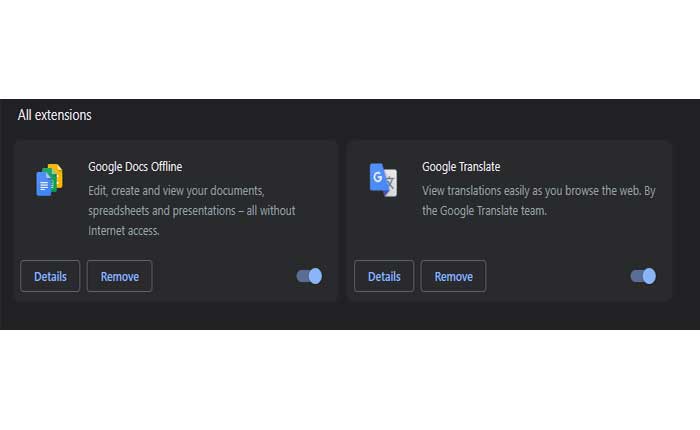
Las extensiones o complementos del navegador a veces pueden interferir con la funcionalidad de YouTube.
Intente deshabilitar las extensiones o complementos uno por uno para ver si alguno de ellos está causando el problema.
He aquí cómo hacerlo:
Google Chrome:
- Abra Chrome:
- Inicie el navegador Google Chrome.
- Haga clic en los tres puntos en la esquina superior derecha para abrir el menú.
- Seleccionar “Extensiones”del menú.
- Haga clic en “Administrar extensiones”.
- Verá una lista de extensiones instaladas.
- Mueva el interruptor al lado de cada extensión para desactivarlas.
- También puedes hacer clic en «Eliminar» si desea desinstalar una extensión temporalmente.
Mozilla Firefox:
- Inicie el navegador Mozilla Firefox.
- Haga clic en las tres líneas horizontales en la esquina superior derecha para abrir el menú.
- Seleccionar “Complementos” desde el menú.
- En el Administrador de complementos, seleccione “Extensiones” desde la barra lateral izquierda.
- Haga clic en el interruptor de palanca junto a cada extensión para desactivarlas.
Borde de Microsoft:
- Inicie el navegador Microsoft Edge.
- Haga clic en los tres puntos en la esquina superior derecha para abrir el menú.
- Seleccionar “Extensiones” desde el menú.
- Seleccionar «Administrar extensiones»
- Mueva el interruptor al lado de cada extensión para desactivarlas.
Después de deshabilitar las extensiones, reinicie el navegador e intente suscribirse al canal nuevamente.
Borrar datos y caché de aplicaciones (Android):
Si está utilizando YouTube en un dispositivo Android, puede intentar borrar el caché y los datos de la aplicación YouTube.
Nota Al borrar los datos, cerrarás tu sesión en la aplicación YouTube, por lo que tendrás que volver a iniciar sesión.
Aquí cómo hacerlo:
- Navegue hasta la aplicación Configuración en su dispositivo Android.
- Dependiendo de su dispositivo, verá opciones como «Aplicaciones» «Aplicaciones» o «Gestor de aplicaciones.»
- Desplácese por la lista de aplicaciones instaladas hasta encontrar la Aplicación de YouTube.
- Tócalo para abrir su configuración.
- Dentro de Aplicación de YouTube configuración, debería ver una opción etiquetada «Almacenamiento» o “Almacenamiento y caché.»
- Toque esta opción.
- Toque en «Limpiar cache» y «Borrar datos» para eliminar los archivos temporales almacenados por la aplicación.
Una vez hecho esto, inicie la aplicación YouTube e intente suscribirse a un canal para comprobar si el problema está resuelto.
Borrar caché y cookies del navegador:
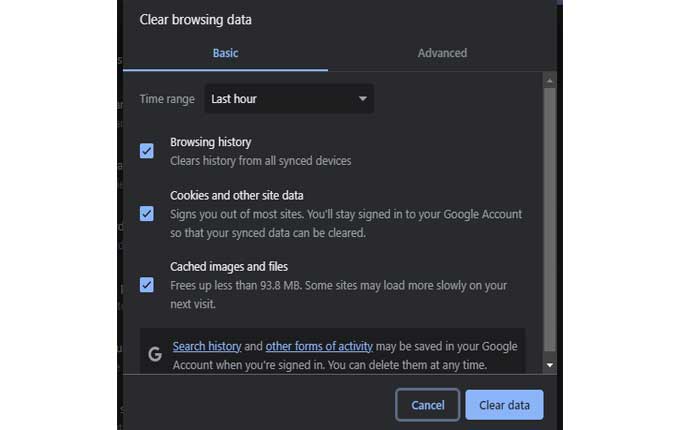
Los datos en caché o las cookies almacenadas en su navegador pueden causar problemas con la funcionalidad de YouTube.
Intente borrar el caché y las cookies de su navegador, luego reinicie el navegador e intente suscribirse nuevamente.
Aquí cómo hacerlo:
Google Chrome:
- Abre Google Chrome.
- Haga clic en los tres puntos en la esquina superior derecha para abrir el menú.
- Seleccionar «Eliminar datos de navegación.»
- En la ventana emergente, elija “Cookies y otros datos del sitio” e “Imágenes y archivos en caché”.
- Haga clic en «Borrar datos.»
Mozilla Firefox:
- Abra Mozilla Firefox.
- Haga clic en las tres líneas horizontales en la esquina superior derecha para abrir el menú.
- Seleccionar «Opciones».
- En la barra lateral izquierda, elija «Privacidad y seguridad.»
- Desplácese hacia abajo hasta el “Cookies y datos del sitio” sección.
- Haga clic en «Borrar datos.»
- comprobar ambos “Cookies y datos del sitio” y «Contenido web almacenado en caché».
- Haga clic en «Claro.»
Borde de Microsoft:
- Abra Microsoft Edge.
- Haga clic en los tres puntos en la esquina superior derecha para abrir el menú.
- Seleccione «Configuración».
- Ir a “Búsqueda y servicios de privacidad”.
- En «Privacidad y servicios», haga clic en «Eliminar datos de navegación.»
- Elegir “Cookies y otros datos del sitio” y «Imágenes y archivos almacenados en caché».
- Haga clic en «Claro.»
Después de borrar el caché y las cookies, reinicie su navegador e intente suscribirse nuevamente.
Buscar actualizaciones del dispositivo:
Asegúrese de que el sistema operativo de su dispositivo móvil esté actualizado.
Mantener su dispositivo actualizado puede ayudar a resolver problemas de compatibilidad con aplicaciones como YouTube.
Vaya a la configuración de su dispositivo y verifique si hay actualizaciones del sistema disponibles.
Aquí cómo hacerlo:
Androide:
- Abre el Ajustes aplicación en su dispositivo Android.
- Desplácese hacia abajo y toque «Sistema» o “Acerca del teléfono”(la redacción exacta puede variar según su dispositivo).
- Busca el «Actualizaciones del sistema» o «Actualizaciones de software» opción y tóquela.
- Su dispositivo buscará actualizaciones disponibles.
- Si hay una actualización disponible, siga las instrucciones en pantalla para descargarla e instalarla.
Dispositivos iOS:
- Abre el Ajustes aplicación en su dispositivo iOS.
- Toque en «General.»
- Seleccionar «Actualización de software.»
- Su dispositivo buscará actualizaciones disponibles.
- Si hay una actualización disponible, verá una opción para «Descargar e instalar.»
- Siga las instrucciones en pantalla para completar la actualización.
Ventanas:
- Simplemente busque actualizacion de Windows en la barra de búsqueda para abrir el menú de actualización.
- Luego haga clic en Busque actualizaciones.
Después de la actualización, reinicie su dispositivo, luego intente suscribirse a un canal de YouTube y verifique si el error persiste.
Desinstale y reinstale la aplicación:
Si el problema persiste, puedes intentar desinstalar la aplicación YouTube de tu dispositivo y luego reinstalarla.
Esto puede ayudar a resolver cualquier problema potencial relacionado con la aplicación.
Nota Esto puede eliminar tus videos descargados en YouTube.
Aquí sigue los pasos:
En…